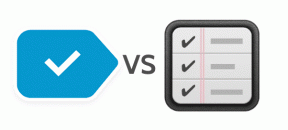ใช้ค้นหา iPhone ของฉันเพื่อค้นหา ล็อก/ล้างอุปกรณ์ iOS จากระยะไกล
เบ็ดเตล็ด / / February 11, 2022

การสูญเสีย iPhone, iPad หรือ iPod Touch อาจเป็นหนึ่งในสิ่งที่น่าเครียดและอันตรายที่สุดที่อาจเกิดขึ้นได้กับเจ้าของอุปกรณ์ iOS
แค่มูลค่าเงินของอุปกรณ์เหล่านี้ก็น่าเป็นห่วงมากพอแล้ว หากสิ่งนี้เกิดขึ้นกับพวกเราคนใดคนหนึ่ง แต่ถ้าเราพิจารณาถึงปริมาณของตัวบุคคลด้วย ข้อมูลที่ละเอียดอ่อนที่ iPhone หรือ iPad (หรือสมาร์ทโฟนหรือแท็บเล็ตอื่น ๆ สำหรับเรื่องนั้น) ดำเนินการในกรณีส่วนใหญ่พวกเขาจะถือว่าไม่มีค่า เจ้าของ
แน่นอนว่าเป็นเรื่องปกติ เนื่องจากคนทั่วไปใช้สมาร์ทโฟนและแท็บเล็ตของตนเพื่อ:
- การเข้าถึงทุกเว็บไซต์โซเชียลเน็ตเวิร์กที่พวกเขามีโปรไฟล์อยู่ที่
- กำลังตรวจสอบอีเมลของพวกเขา
- การจัดเก็บรหัสผ่าน
- การจัดเก็บหมายเลขบัตรเครดิต
- จดบันทึกและบันทึกที่สำคัญ
- การจัดการรายชื่อผู้ติดต่อ
จะเกิดอะไรขึ้นหากคุณทำ iPhone หรืออุปกรณ์ iOS อื่นหาย? หรือที่แย่ไปกว่านั้นคือ ถ้ามันโดนขโมย?
โชคดีที่ Apple สร้าง ค้นหา iPhone ของฉันซึ่งเป็นสถานการณ์เครื่องมือที่ยอดเยี่ยมเช่นนี้ Find My iPhone ช่วยให้คุณสามารถติดตาม ล็อก ส่งข้อความไปยัง iPhone ของคุณและแม้กระทั่งล้างข้อมูลสำคัญทั้งหมดออกจากระยะไกล
ค้นหา iPhone ของฉันทำงานได้ทั้งบนอุปกรณ์ iOS และผ่านทางเว็บ ดังนั้นหากคุณทำอุปกรณ์ iOS หาย คุณสามารถติดตามได้โดยตรงจากเบราว์เซอร์บน Mac หรือ Windows PC
มาดูวิธีใช้ Find My iPhone ทั้งจากคอมพิวเตอร์และอุปกรณ์ iOS ของคุณ
จากอุปกรณ์ iOS ของคุณ
ขั้นตอนที่ 1: อย่างที่เราเคยเขียนไว้ก่อนหน้านี้เมื่อ แสดงวิธีตั้งค่า iPhone ของคุณสามารถเปิดใช้งาน Find My iPhone ได้ตั้งแต่การตั้งค่าเริ่มต้นของอุปกรณ์ iOS ของคุณ ในกรณีที่คุณยังไม่ได้เปิดใช้งาน ให้ไปที่ การตั้งค่า > iCloud และสลับ ค้นหา iPhone ของฉันบน
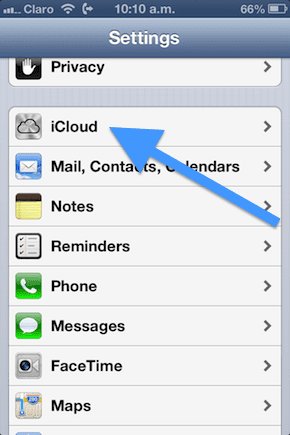
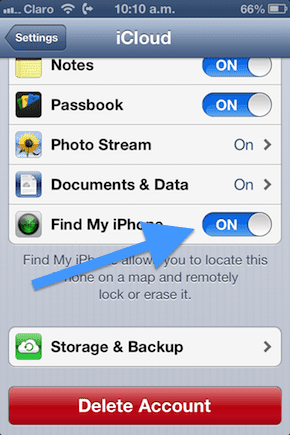
ขั้นตอนที่ 2: ถ้ายังไม่ได้ ดาวน์โหลด ค้นหา iPhone ของฉัน สำหรับอุปกรณ์ iOS ของคุณ. เมื่อคุณทำเสร็จแล้ว ให้เปิดแอพและเข้าสู่ระบบด้วย iCloud ID ของคุณ.

ขั้นตอนที่ 3: เปิด Find My iPhone และหลังจากนั้นสักครู่ รายการอุปกรณ์ที่คุณอยู่จะปรากฏขึ้น
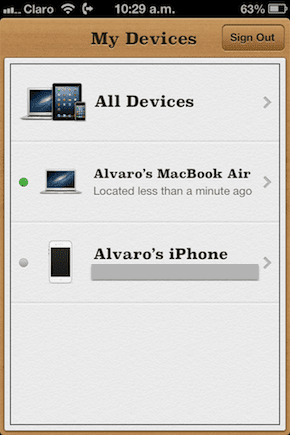
ขั้นตอนที่ 4: เลือกอุปกรณ์เพื่อดูตำแหน่งและ/หรือเลือกการดำเนินการที่คุณต้องการดำเนินการ คุณสามารถเลือกจาก:
- เล่นเสียง
- ล้างข้อมูลอุปกรณ์ของคุณจากระยะไกล
- ล็อคอุปกรณ์ของคุณจากระยะไกล
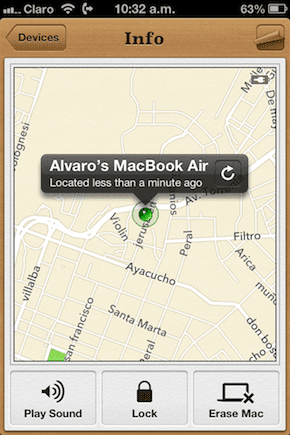
เมื่อคุณเลือกการกระทำแล้ว อุปกรณ์ของคุณจะถูกล็อค/ล้างข้อมูลจากระยะไกล หากคุณเลือกเล่นเสียง เสียงนั้นจะเริ่มเล่นทันที ทำให้ค้นหาตำแหน่งอุปกรณ์ของคุณได้ง่าย
โน๊ตสำคัญ: สำหรับอุปกรณ์ใดก็ตาม คุณสามารถเลือกที่จะล็อคมันได้ หรือ เช็ดจากระยะไกล เมื่อ iPhone ของคุณถูกล็อค คุณจะไม่สามารถล้างข้อมูลจากระยะไกลและในทางกลับกัน
จาก Mac หรือ Windows PC ของคุณ
ขั้นตอนที่ 5: บน Mac หรือ Windows PC ให้เปิดเว็บเบราว์เซอร์ของคุณ ไปที่ iCloud.com และเข้าสู่ระบบด้วยข้อมูลประจำตัวของคุณ
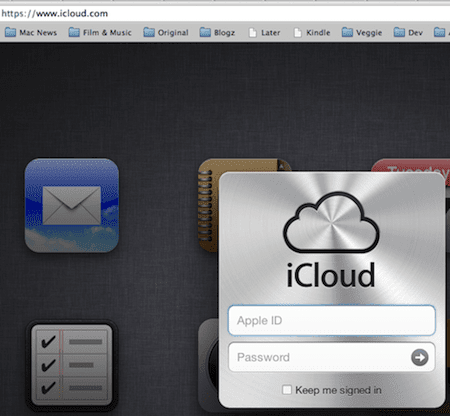
ขั้นตอนที่ 6: คลิกที่ ค้นหา iPhone ของฉัน จากไอคอนที่มีอยู่ จากนั้นคุณจะเห็นรายการอุปกรณ์ที่คุณอยู่
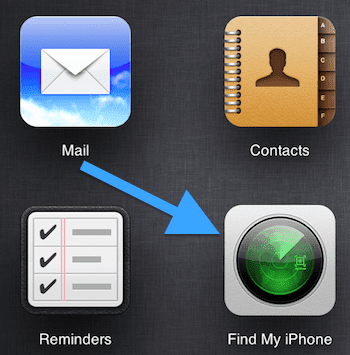

ขั้นตอนที่ 7: เลือกอุปกรณ์ใด ๆ ของคุณและเลือกการดำเนินการที่คุณต้องการดำเนินการ

เสร็จแล้ว!
ตอนนี้คุณรู้วิธีติดตามอุปกรณ์ iOS ของคุณและดำเนินการจากระยะไกลเพื่อล็อก ลบข้อมูล และอื่นๆ
ปรับปรุงล่าสุดเมื่อ 03 กุมภาพันธ์ 2022
บทความข้างต้นอาจมีลิงค์พันธมิตรที่ช่วยสนับสนุน Guiding Tech อย่างไรก็ตาม ไม่กระทบต่อความถูกต้องด้านบรรณาธิการของเรา เนื้อหายังคงเป็นกลางและเป็นของแท้
เธอรู้รึเปล่า
iPhone 5s เป็นหนึ่งในโทรศัพท์ Apple ที่ได้รับความนิยมมากที่สุด โดยมียอดขายมากกว่า 70 ล้านเครื่องตั้งแต่ปี 2013